Revit提供了管道、软管、管路附件、机械设备、应用管道颜色填充、检查管道系统等工具来为项目中的供水和回水管道系统放置管道构件。今天我们来聊聊软管。
绘制软管的方法如下:使用“系统”选项卡 → “卫浴和管道”面板上的“软管”工具;或者在管道终点、管件、机械设备、管路附件和卫浴装置的连接件上单击鼠标右键,然后使用关联菜单上的“绘制软管”选项。
接下来我们看一下添加软管以连接管道平面中构件的示例。这个工具仅在平面视图和三维视图中可用。可以修改顶点的位置,以便在剖面视图或立面视图中修改软管的形状。
软管选项栏设置
标高:(仅限三维视图、立面视图和剖面视图)指定软管的参照标高。
直径:指定软管的直径。如果无法保持连接,将出现警告消息。
偏移:指定软管相对于当前标高的垂直高度。
软管放置工具
(自动连接):在开始或结束软管管段时,可以自动连接到构件上的捕捉。这对于连接不同高程上的管段非常有用。但是,当沿着与另一条管道相同的路径以不同偏移量绘制软管时,需要清除“自动连接”,以避免生成意外连接。
(打开/关闭在放置时进行标记):在视图中放置管段时,将默认注释标记应用到管段。
绘制软管
启动管道平面时,需要为将要放置到此平面中的该类型管道指定布管系统配置。如果我们还没有为选定的管道类型指定布管系统配置,需要转到“为管道指定布管系统配置。
1.在项目浏览器中,展开“视图(全部)”“楼层平面”,然后双击管道系统的某个视图。
2.单击“系统”选项卡 → “卫浴和管道”面板 → “软管”。
3.在“类型选择器”中,选择软管类型。
4.在选项栏上,指定布局选项。
5.在“放置管道”选项卡 → “放置工具”面板上,选择放置选项。
6.在功能区上,确认选择了(在放置时进行标记),以自动标记管道。然后在选项栏上指定下列标记选项:

7.在绘图区域中,单击鼠标以指定软管的起点,然后沿着软管所要跟随的路径拖曳,以延伸软管的预览。在软管的每个弯曲点单击鼠标,最后在软管的目的地处(另一个管段、机械设备构件或管件)单击连接件,以结束软管。
有些构件具有多个连接件,这些连接件以叠层方式显示。从叠层的连接件绘制软管时,将显示“选择连接件”对话框,通过该对话框可以指定要使用的连接件。
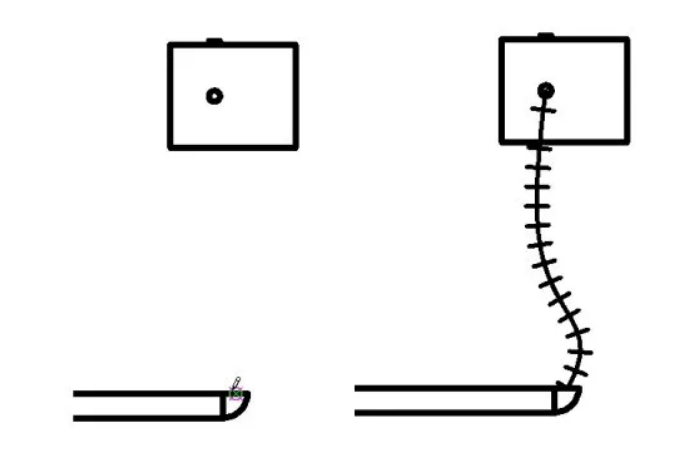
将过渡件和T形三通自动添加到管段。
此时隐藏线视图中将显示带有中心线的软管。对于管道管件,可以通过编辑族、添加模型线以及将其子类别设置为中心线来替换默认的中心线。
默认情况下,在美式样板中会禁用中心线。
使用关联菜单绘制软管
将软管连接到现有的管道系统时,可以使用这个方法。
1.在绘图区域中,选择机械设备构件、一段软管、管道或管件。
2.在需要连接软管的连接件上单击鼠标右键,然后单击“绘制软管”。
3.在“类型选择器”中,选择软管类型。
4.在选项栏上,指定布局选项。
5.在“放置管道”选项卡 → “放置工具”面板上,选择放置选项。
6.将管道的另一端拖曳到所需目标。将软管添加到现有的软管管段时,两个管段会自动组合起来形成一个连续的管段。
软管控制柄
可以使用连接件、顶点和修改切点控制柄调整软管的布线。
1.(顶点)沿软管的走向分布,并允许修改软管发生弯曲的点。在软管上单击鼠标右键,可显示一个关联菜单,使用其中的选项可以插入或删除顶点。使用顶点可在平面视图中以水平方向修改软管的形状,在剖面视图或立面视图中以垂直方向修改软管的形状。
2.(修改切点)出现在软管的起点和终点,并允许调整软管的首个和末个弯曲处的切点。
3.(连接件)出现在软管的两端,允许重新定位软管的端点。通过连接件,可以将软管与另一构件连接起来,或断开与另一构件的连接。

将顶点添加到软管
1.在视图中选择一段软管。
2.在软管管段上单击鼠标右键并单击“插入顶点”,根据需要添加适当数量的顶点。
3.拖曳光标以将顶点放置到软管上,然后单击以固定其在软管上的位置。这个时候将新的顶点控制柄添加到了软管上。
修改软管布线
1.在视图中选择一段软管。
2.使用顶点可在平面视图中以水平方向修改软管的形状,在剖面视图或立面视图中以垂直方向修改软管的形状。拖曳顶点控制柄以修改管道的布线。
从软管中删除顶点
1.在视图中选择一段软管。
2.选择一段软管。
3.在软管上单击鼠标右键,单击“删除顶点”,然后在软管上单击要删除的顶点。
转载请注明来源本文地址:https://www.tuituisoft/blog/13927.html